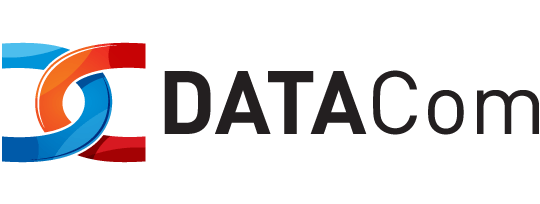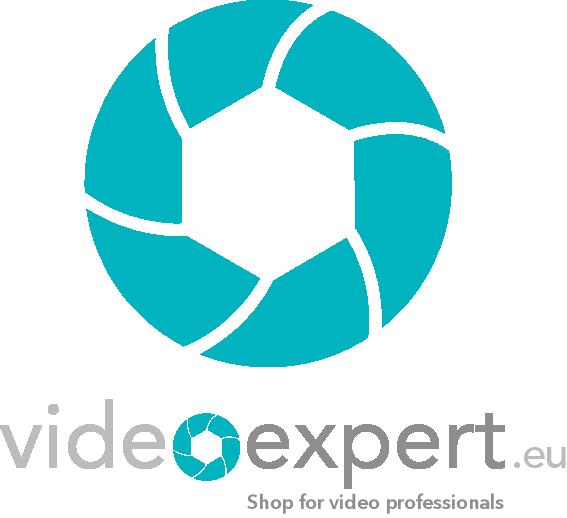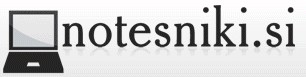Triki za uporabo aplikacije Google Zemljevidi
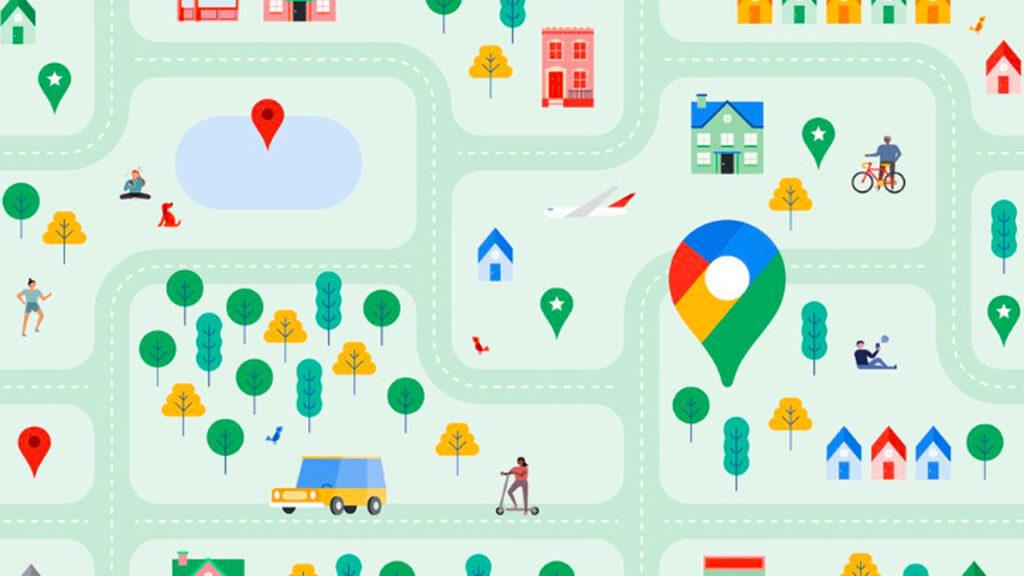
Google Zemljevidi so spremenili našo navigacijo po svetu. Njegove aplikacije niso postale le način za pot od točke A do B z avtomobilom, javnim prevozom ali peš. Vseprisotna Googlova storitev je tudi geo-prostorski iskalnik za svet okoli nas.
Google še naprej prenavlja in izboljšuje svoj izdelek, vendar je v Zemljevidih že “dodanih” veliko prilagodljivih orodij in skritih funkcij, za katere morda ne veste, kot je način brez beleženja zgodovine.
1. COVID-19 testiranje in cepljenje
Kot vsi, so tudi Google Zemljevidi med pandemijo naredili nekaj prilagoditev. V aplikaciji lahko vnesete »covid testing near me«, da dobite seznam lokacij, ki izvajajo testiranje, skupaj s kontaktnimi podatki in delovnim časom. Kje se cepiti, lahko izveste tudi tako, da vnesete “vaccine”, za marsikatero mesto pa lahko rezervirate termin z enim klikom. Prav tako lahko vidite, koliko primerov COVID-19 okoli vas in ali se povečujejo ali zmanjšujejo, tako da tapnete ikono plasti v zgornjem desnem kotu Zemljevidov in izberete Informacije o COVID-19. Na žalost pa lokacije za testiranje in cepljenje niso na voljo v Sloveniji.
Ne boste se več izgubili
2. Notranji pogled
Zemljevidi niso samo za navigacijo na prostem. Izveste lahko, kaj je znotraj nakupovalnih središč, letališč in drugih velikih zgradb, tako da poiščete lokacijo v Zemljevidih, jo kliknete in se nato pomaknete do želenih lokacij znotraj prostorov.
3. Dodajajte postanke
Le redka so potovanja z avtomobilom sestavljena iz prehoda od točke A do točke B. Pogosteje so nekaj takega kot A-v kavarno-knjižnico-črpalke-do-B. Dobro je, da Google omogoča predvidevanje nenadnih postankov. Če želite v mobilno aplikacijo Google Zemljevidi dodati več ciljev, vnesite začetno točko in končni cilj ter kliknite tri pike v zgornjem desnem kotu. To bo odprlo pojavni meni z možnostjo »Dodaj postanek«. Kliknite in že lahko dodate pot z več postanki. Imeli boste celo možnost povleci in spusti postanke znotraj svojega načrta poti. (Upoštevajte, da to ne deluje, če uporabljate možnost javnega.)
Navodila in ukazi
4. Prilagodite svoj avtomobil
Če navigacijo uporabljate med vožnjo, vam Google omogoča, da izberete, kateri avto bo prikazan na vaši navigaciji v aplikacijah za iOS in Android. V aplikaciji vnesite cilj in zaženite navodila za vožnjo. Tapnite ikono, ki prikazuje vašo trenutno lokacijo, in pojavil se bo pojavni meni z več možnostmi ikon avtomobila: limuzina, tovornjak ali SUV.
5. Hej Google
Če želite komunicirati z Google Zemljevidi med vožnjo in pri tem ne želite odvrniti pogleda s ceste je upravljanje z glasovnimi ukazi kot nalašč za vas. Na primer: opazite, da vam primanjkuje bencina, recite »OK Google, poišči bencinske črpalke« in na zemljevidu bodo prikazane bencinske črpalke (ki jih lahko pogledate takoj, ko pridete do rdeče luči). Zahtevate lahko tudi stvari, kot so »Kakšen je moj naslednji zavoj«, »Kakšen je moj čas prihoda« ali »Kakšen je promet?« V sistemu Android samo nastavite Google Assistant in že ste pripravljeni. V sistemu iOS pa se dotaknete ikone mikrofona v zgornjem desnem kotu, na kateri lahko postavljate vprašanja z vašim glasom.
Brez dostopa do spleta
6. Način brez povezave
Danes so Zemljevidi najbolj uporabni v mobilnih napravah, kar povzroča težavo: Ko Zemljevide najbolj potrebujete, se lahko znajdete nekje z omejeno (ali neobstoječo) pokritostjo. V pomoč vam Google Zemljevidi podpirajo dostop brez povezave. Vnesite naslov ali območje, povlecite navzgor po meniju na dnu zaslona, tapnite ikono (tri pikice) in izberite “Prenesi zemljevid brez povezave”. Če imate v napravi dovolj prostora za shranjevanje, bo zahtevani zemljevid shranjen. Če želite do njega dostopati pozneje, tapnite svojo ikono in nato “Zemljevidi brez povezave”.
7. Prilagodite ovinke
Ko iščete navodila v namizni različici Zemljevidov, lahko manevrirate s svojo potjo, da greste skozi ali stran od določenih lokacij s pomočjo povleci in spusti. Preprosto kliknite in povlecite kateri koli del vaše poti, da se premikate (to deluje samo z navodili za hojo, vožnjo ali kolesarjenje – ne deluje pri možnosti z javnim prevozom).
8. Hitra navigacija
Če želite priti tja, kamor želite, je potrebno vnesti ciljni naslov. Lahko pa preprosto z desno tipko miške kliknite, kam greste na zemljevidu, in prikaže se spustni seznam, s katerim lahko poiščete navodila do ali od te lokacije.
9. Izmerite razdaljo
Z uporabo omenjenega orodja (na voljo z desnim klikom) lahko izračunate tudi razdaljo poljubnih dveh točk. Izberite »Izmeri razdaljo«, ki označi začetno točko (označena z belo piko s krepko črno črto), nato pa kliknite kjer koli drugje na zemljevidu in razdalja med točkama bo izračunana. Pri tem lahko nadaljujte s kliki, da dodate več točk na zemljevid.
Hitreje do parkirnega mesta
10. Zapomnite si parkirno mesto
V sistemu Android tapnite modro lokacijsko piko in izberite “Shrani parkirano mesto”, kar bo v aplikaciji Zemljevidi dodalo oznako, ki določa, kje ste parkirali. Dotaknite se tega, da dodate podrobnosti, kot sta nadstropje in mesto parkirne garaže ali preostanek časa do izteka plačanega časa. Nastavite lahko tudi opomnike števcev, dodate fotografijo, kje ste parkirali, in pošljete svojo lokacijo parkiranja prijateljem. Če ga želite poiskati pozneje, tapnite iskalno vrstico na vrhu in izberite “Lokacija parkiranja”.
11. Najdite prosto parkirno mesto
Google Zemljevidi lahko zagotovijo natančna navodila od zavoja do zavoja, ki temeljijo na prometnih podatkih v živo, lahko pa vam zagotovijo tudi vpogled v stanje parkiranja. Ob iskanju navodil za vožnjo do izbrane lokacije v sistemu iOS ali Android, boste morda na dnu zaslona videli logotip P, skupaj z eno od treh oznak: omejeno, zasedeno in prosto. To vam lahko pomaga pri odločitvi, koliko časa boste namenili za iskanje parkirnega prostora, ali celo, če je druga oblika prevoza morda boljša možnost.
12. Deli mojo lokacijo
Zemljevidi prav tako omogočajo, da svojo trenutno lokacijo delite z ljudmi za določeno časovno obdobje. Če svojo lokacijo delite z določenim stikom, bo ta videl, kje se gibljete v realnem času na svojem zemljevidu. V sistemu Android ali iOS tapnite ikono profila v zgornjem desnem kotu in izberite “Skupna raba lokacije”. Izberite, s kom želite dati v skupno rabo in kako dolgo. Predvsem uporabno (in priporočljivo) pri skupinskih prevozih.
Vaša izbrana lokacija prej in potem
13. Potujte v preteklost
Street View je z leti zbral ogromno zbirko uličnih posnetkov. Leta 2014 je Google predstavil Time Travel, način, s katerim lahko uporabniki vidijo, kako se je pogled ulic sčasoma spremenil. Do te štiridimenzionalne kartografske izkušnje v pogledu ulic dostopate tako, da kliknete ikono ure v zgornjem levem kotu (kjer je na voljo), kar prikliče drsno lestvico, ki vam omogoča, da se premikate skozi čas po pogledih ulic.
14. Dodajte svoj pogled cest
Google ne oddaja svojih avtomobilov Street View za najem, vendar lahko uporabniki Androida zdaj dodajajo svoje slike v funkcijo zemljevida na ravni ulic. Vse, kar potrebujete, da začnete prispevati, je najnovejša različica aplikacije Street View za Android in pametni telefon s podporo za ARCore. Ko so slike posnete, jih je mogoče objaviti prek aplikacije in Googlovi strežniki bodo samodejno izvedli zahtevano rotacijo in pozicioniranje, da ustvarijo serijo povezanih fotografij. Po uspešnem pregledu in sestavi fotografij, bo vaš pogled ulic na voljo celemu svetu.
Prijavi napako v članku